
在PPT设计制作中,为了能够提高设计感,我们往往会使用各种修饰元素,而这其中,我最喜欢的一个元素就是光效。
如果我们能够使用得当,它绝对会成为你在设计PPT中的一个利器。
在很多优秀的平面设计作品中,都会经常出现:



怎么样?看起来是不是很酷?而且,它不仅可以被运用在封面中,也可以被运用在内容页中,使用场景非常广泛。
所以,这篇文章就来好好的跟各位聊一下,如何在PPT中恰当的使用光效,来增强设计感。
首先,先来解决一个基础问题,如何才能找到这些光效的素材呢?
最简单的方法,就是在图库网站上直接进行搜索。
比如我们可以去千库网,或者觅元素,还有摄图网,都可以进行免费下载。
以觅元素为例,直接搜索『光效素材』,就能找到一大堆:
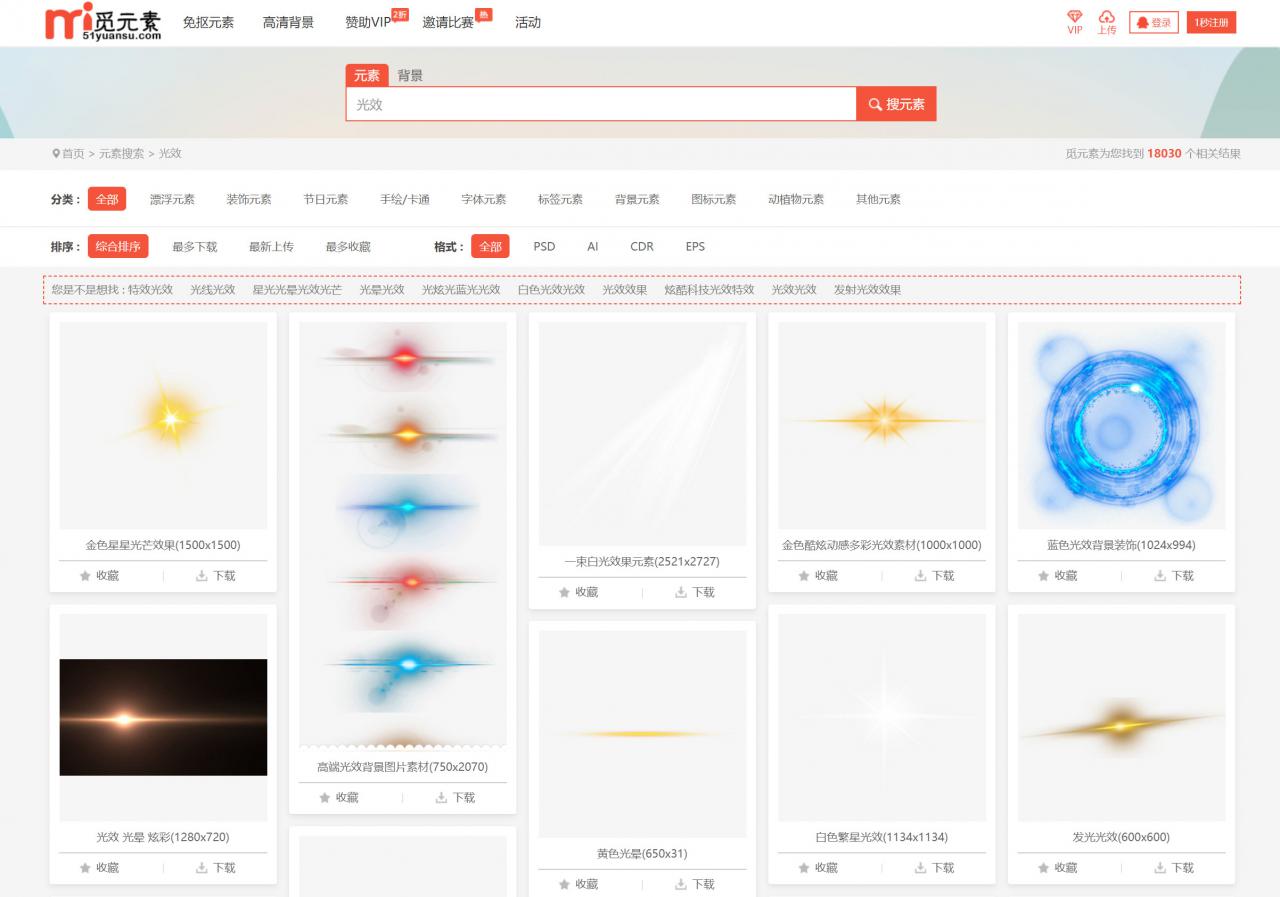
当然,我也为各位准备了一些素材, 回复本文,在文末就可以免费领取。
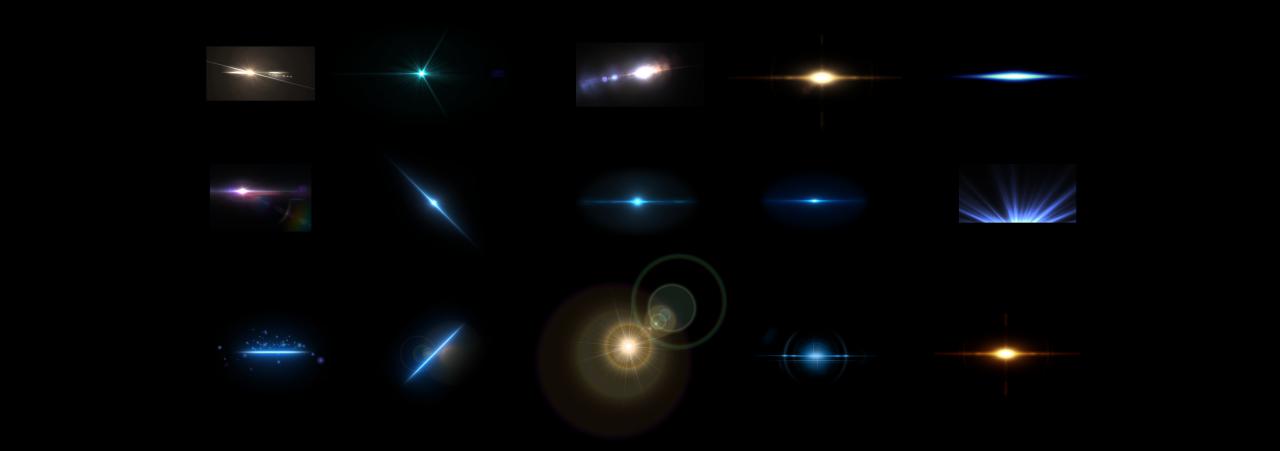
好了,有了这些光效素材之后,接下来面临的一个问题就是,该如何在PPT页面上进行使用呢?
据我个人经验来说,至少有两种用法。
装饰页面标题
当页面上有小标题的时候,我们为了能够对其进行一定的修饰,避免视觉单调,就可以在文字的底部,添加一束光效。
什么意思呢?简单举两个例子来解释一下。
比如像这个页面,标题光秃秃的,看起来比较单调:
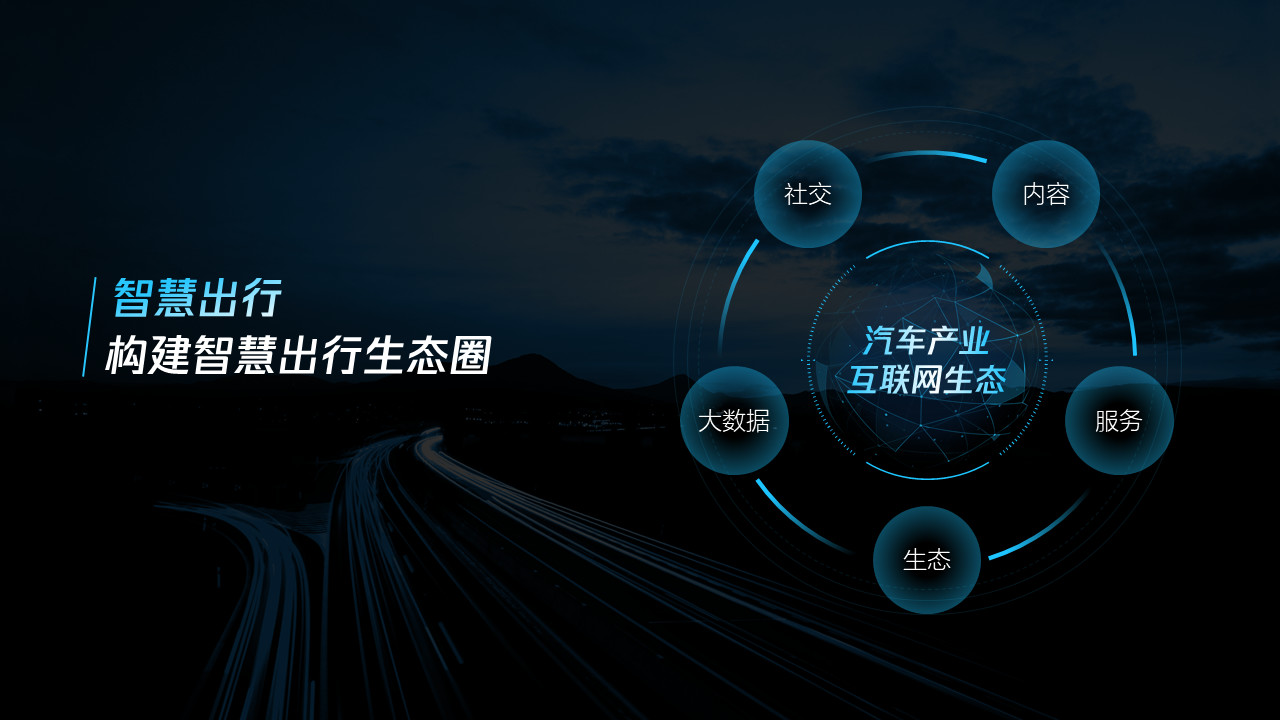
这个时候,我们只需要在文字的下方,添加一束光,就可以起到非常好的修饰作用:
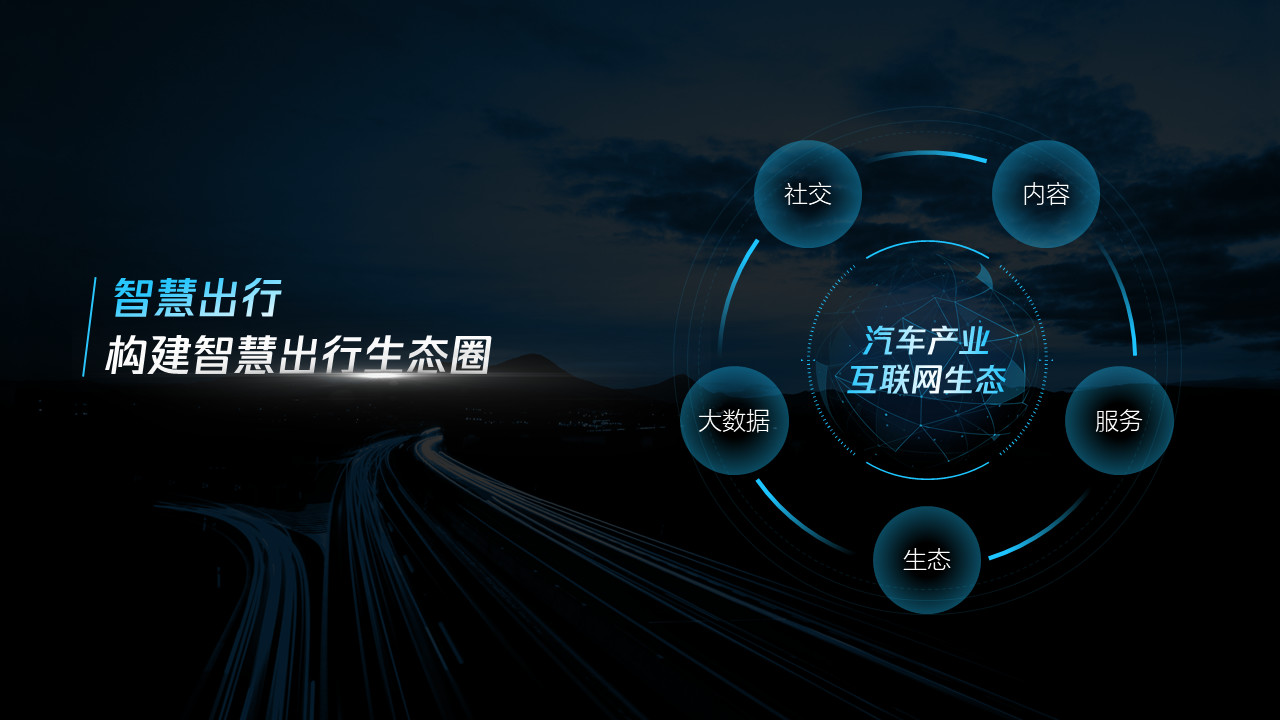
再来一个详细的例子,比如说咱们需要做一个封面,文字内容如下:
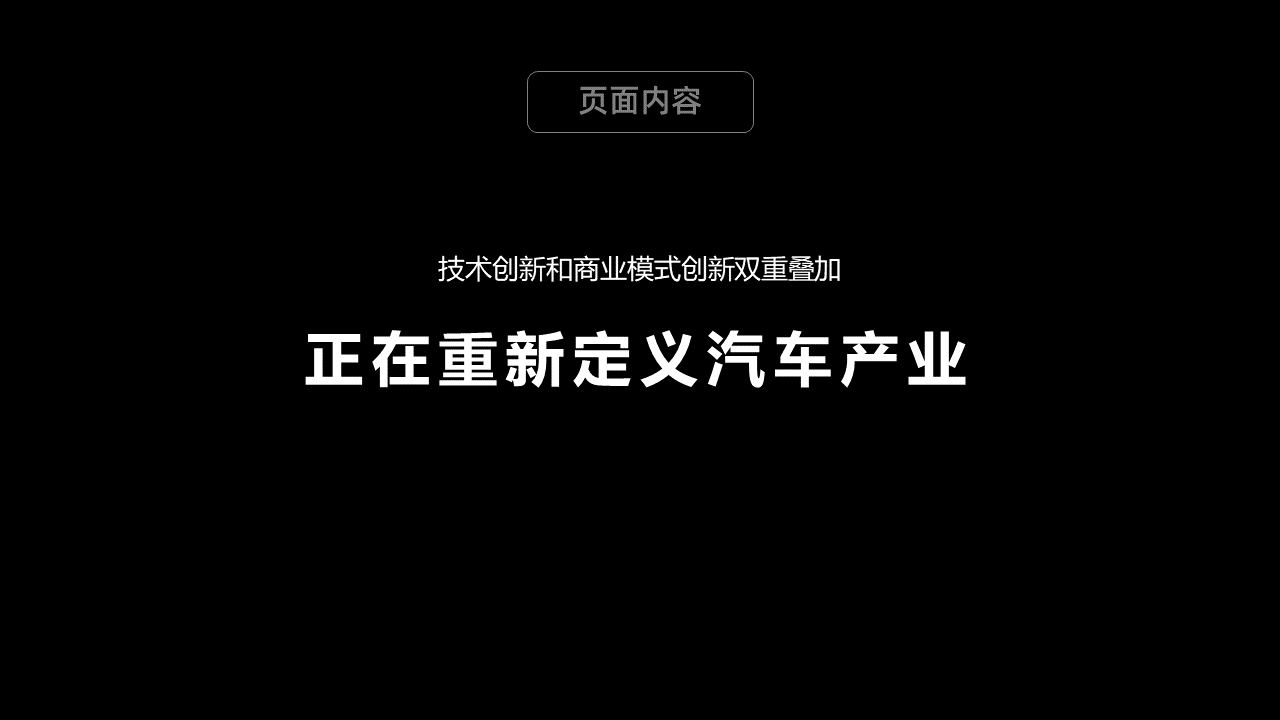
首先,咱们可以来找一张背景图:

接下来,为页面文字更换字体,适当调整间距排版,并且添加一束光线:

最后,为了让光效与页面色调相匹配,我们可以更改图片色调,使用 PPT 软件中的<重新着色>功能即可完成:

当然,除了给文字添加光效之外,我们还可以给形状添加上光效,也可以起到修饰的作用。
比如像这个页面,看起来普普通通:

而如果我们能够在形状周围添加一些光效进行修饰,那么,这个形状边框就会变得更有质感:

再来一个高级点的例子,比如像这一页内容,用来介绍产业化的3个方面:
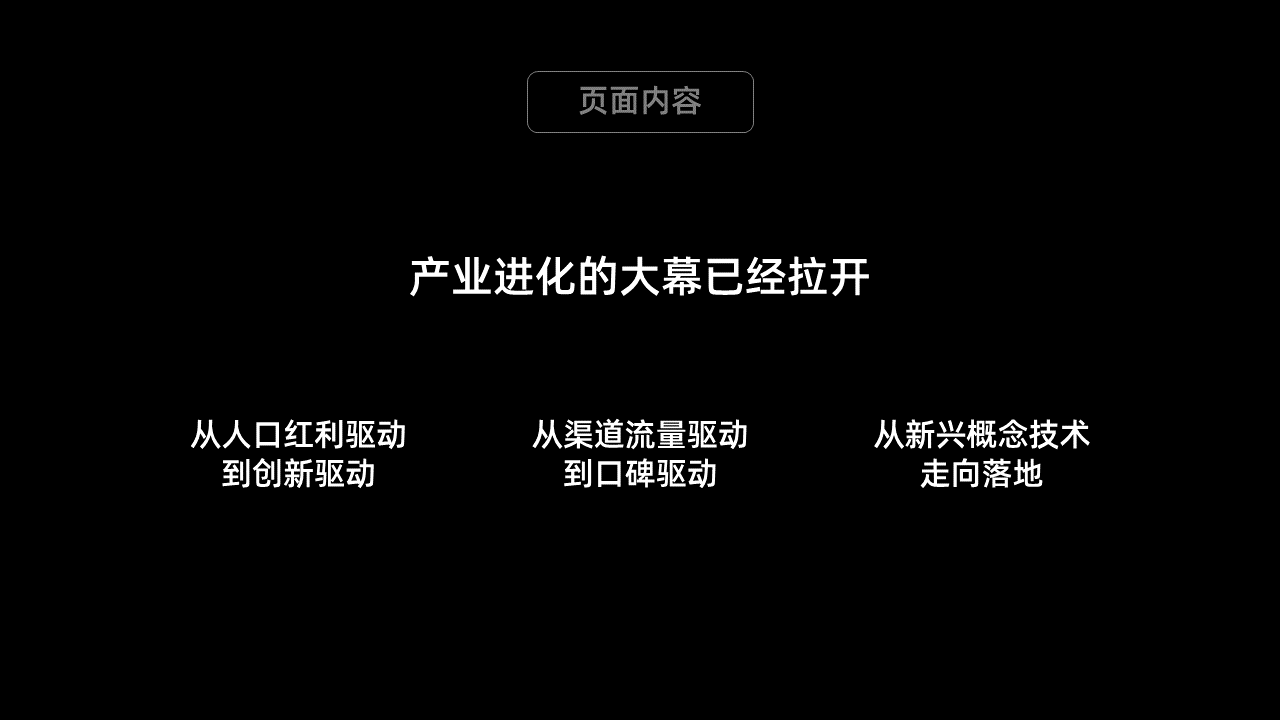
那么,该怎么做呢?
首先,我们可以对文字内容进行排版。使用小图标,以及添加线条进行修饰,可以做成这样:
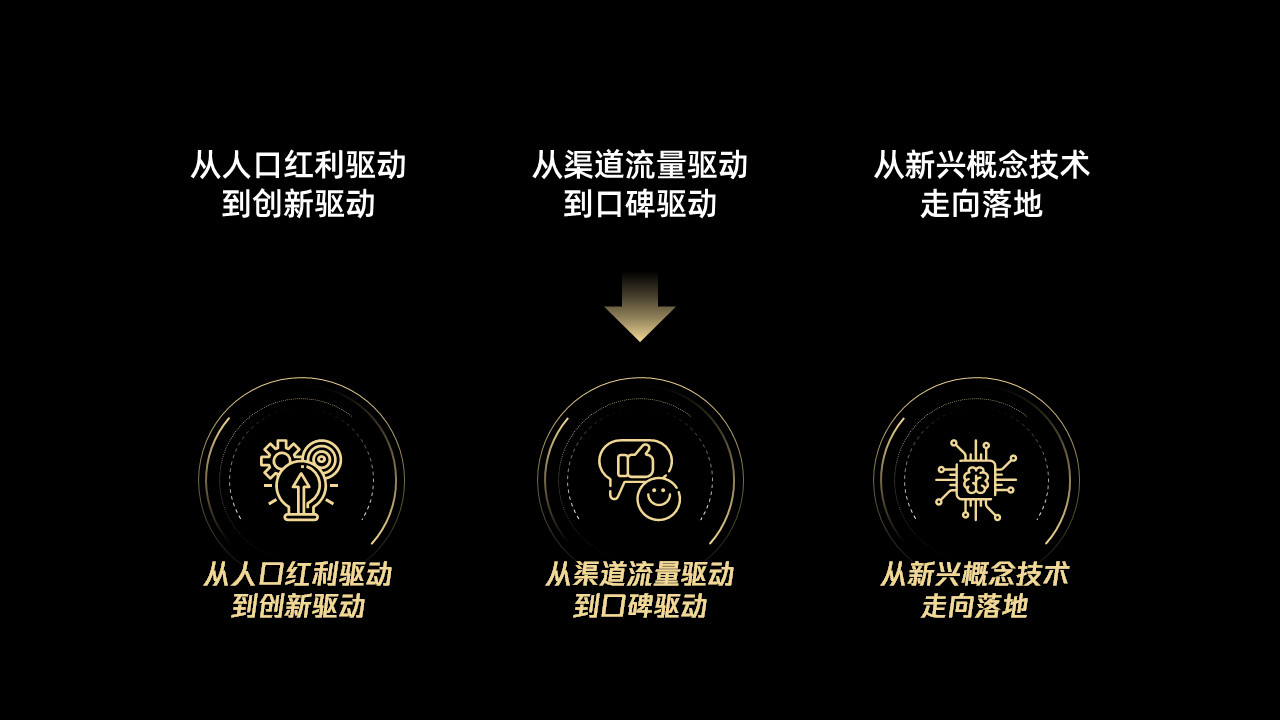
接下来,对标题进行重新优化排版,添加一些修饰线条:

将两部分内容结合后放在页面上,并且添加一张合适的背景图:

但这时候,我们可以看到,线条的存在感不是那么强,所以,为了解决这个问题,我们要么加粗线条,要么添加光效,来进行强化。
这里我们可以运用第二种方法试一试:

还不错吧?
进行版块分割
当我们需要进行多段内容排版的时候,为了让不同内容之间有所区分,我们可以使用光线,来替代普通的线条,这也是一个非常有效的做法。
什么意思呢?同样来看一个例子。比如就是它了,来介绍3个产品:
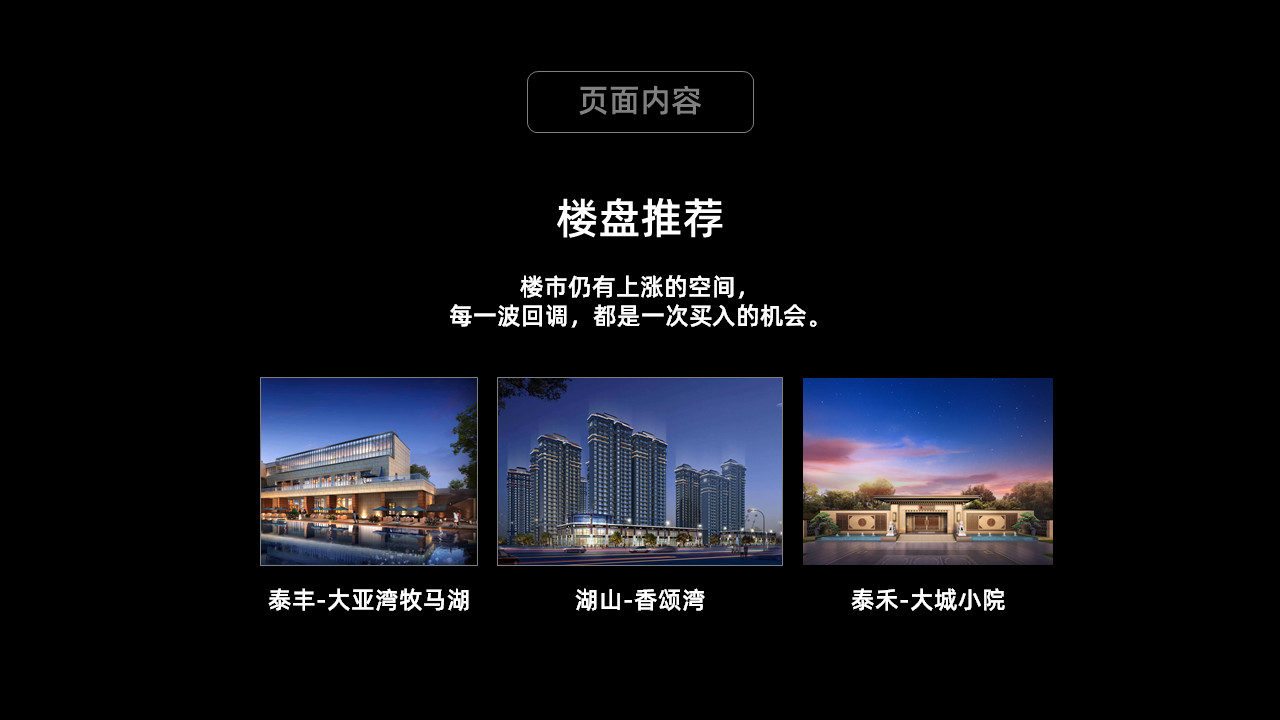
首先,我们可以对页面进行版式布局。这里,我们选用平行四边形进行排版:
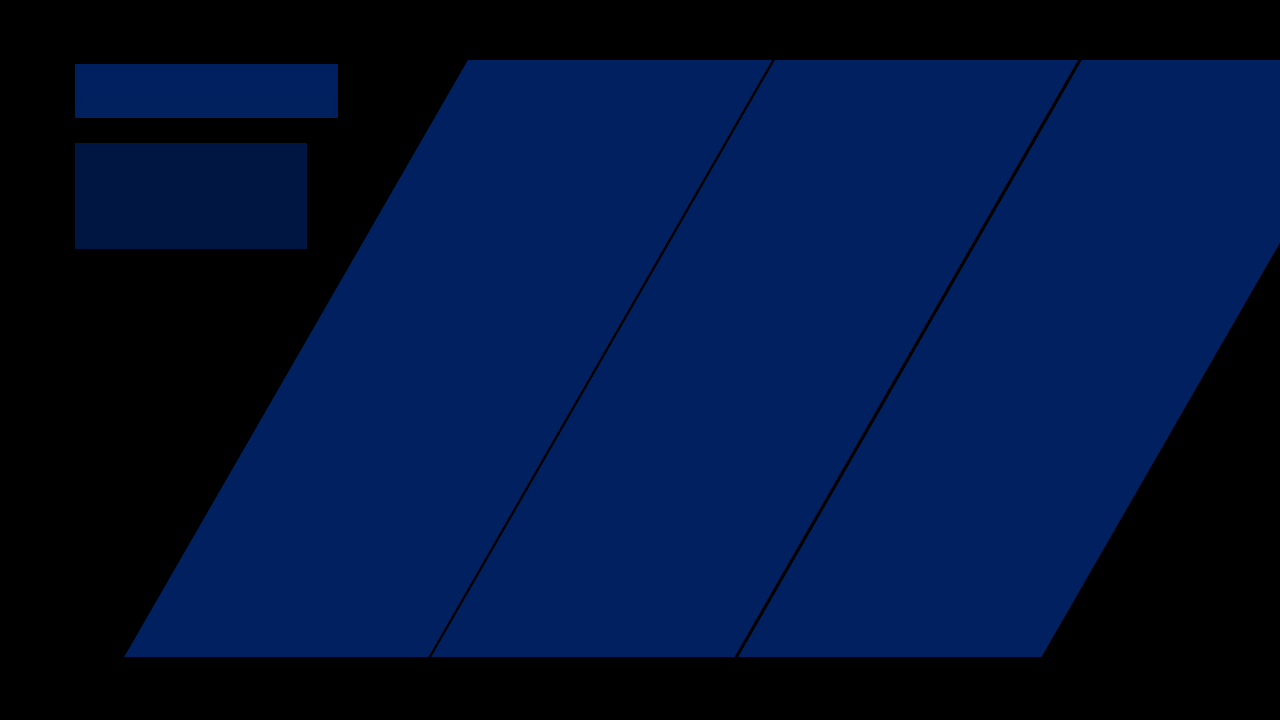
另外,为了能够对几个版块进行区分,我们可以添加一些光效,并且对它进行旋转,使其与平行四边形倾斜的角度一致:
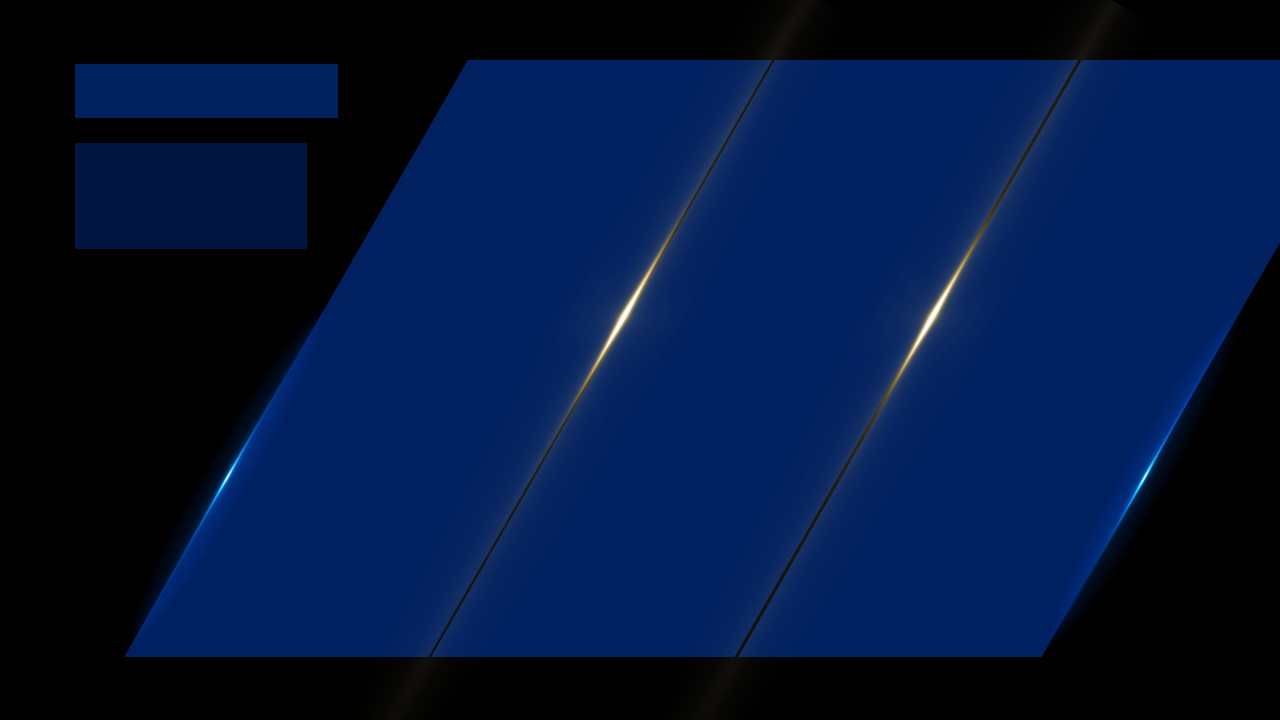
接下来,我们利用形状相交功能,把图片和形状进行融合:
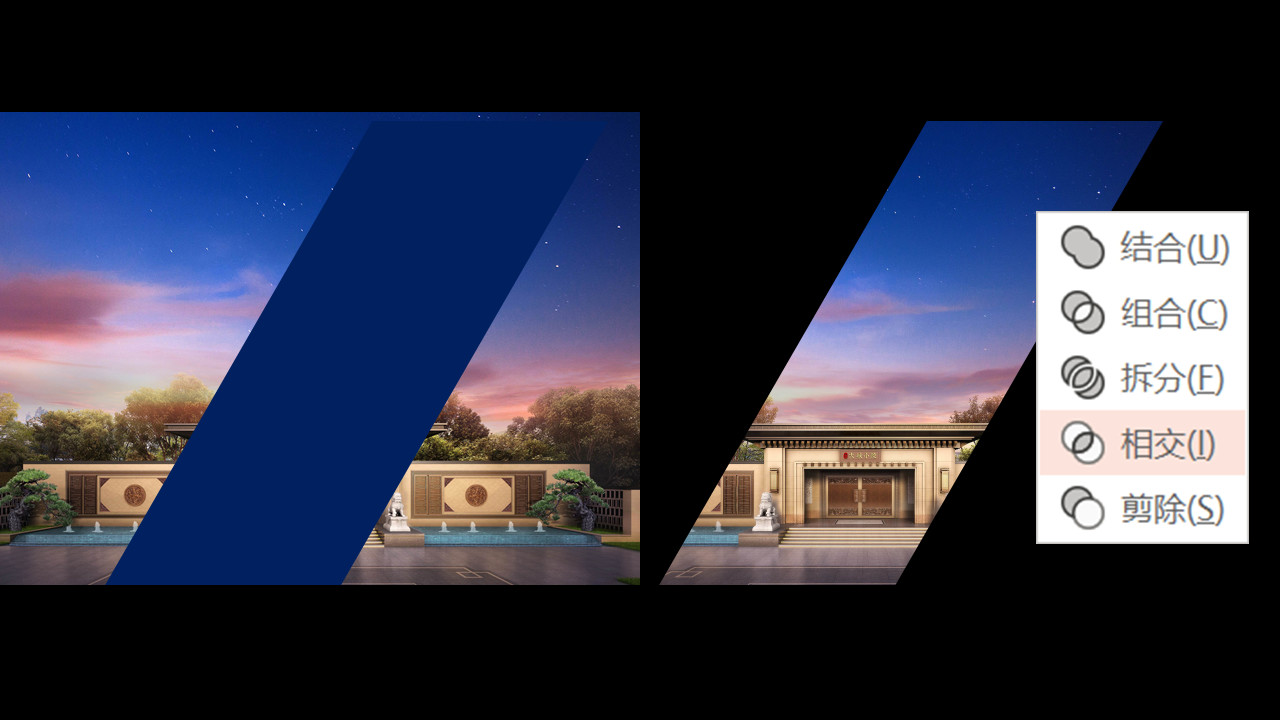
最后,我们把相应的文字内容放在版式中即可完成:

看起来是不是很不错呢?
为了便于各位理解,咱们再来个例子,也是介绍不同产品的信息:
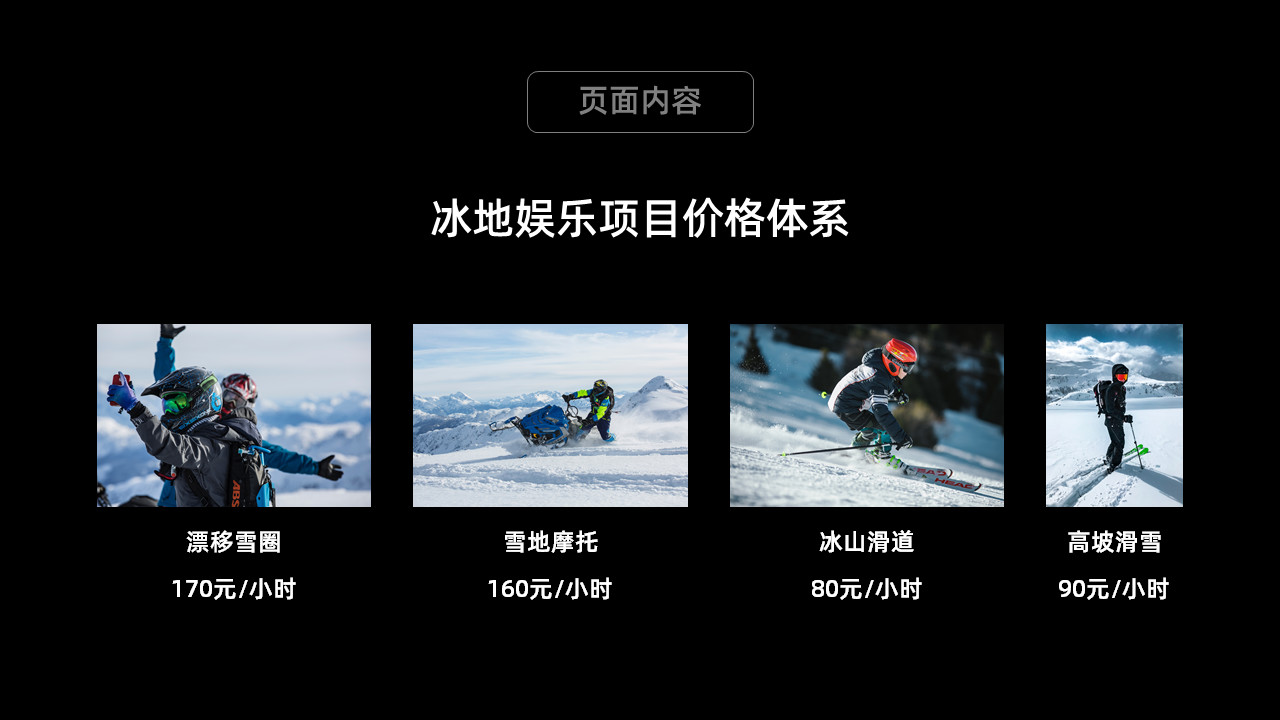
咱们一步步来优化。
首先,我们对文字内容进行创意排版,在内容周围添加半圆装饰,变成这样:
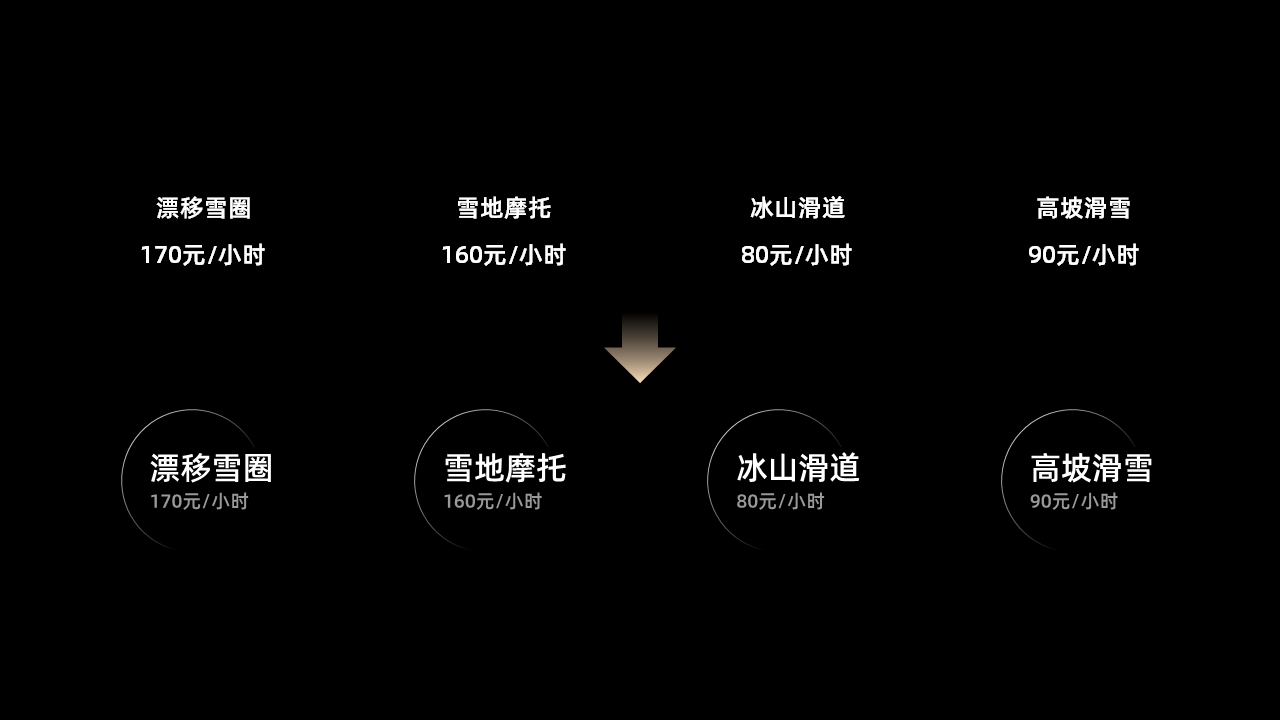
接下来,为了能够体现不同的产品,我们可以将页面划分为不同的版块:
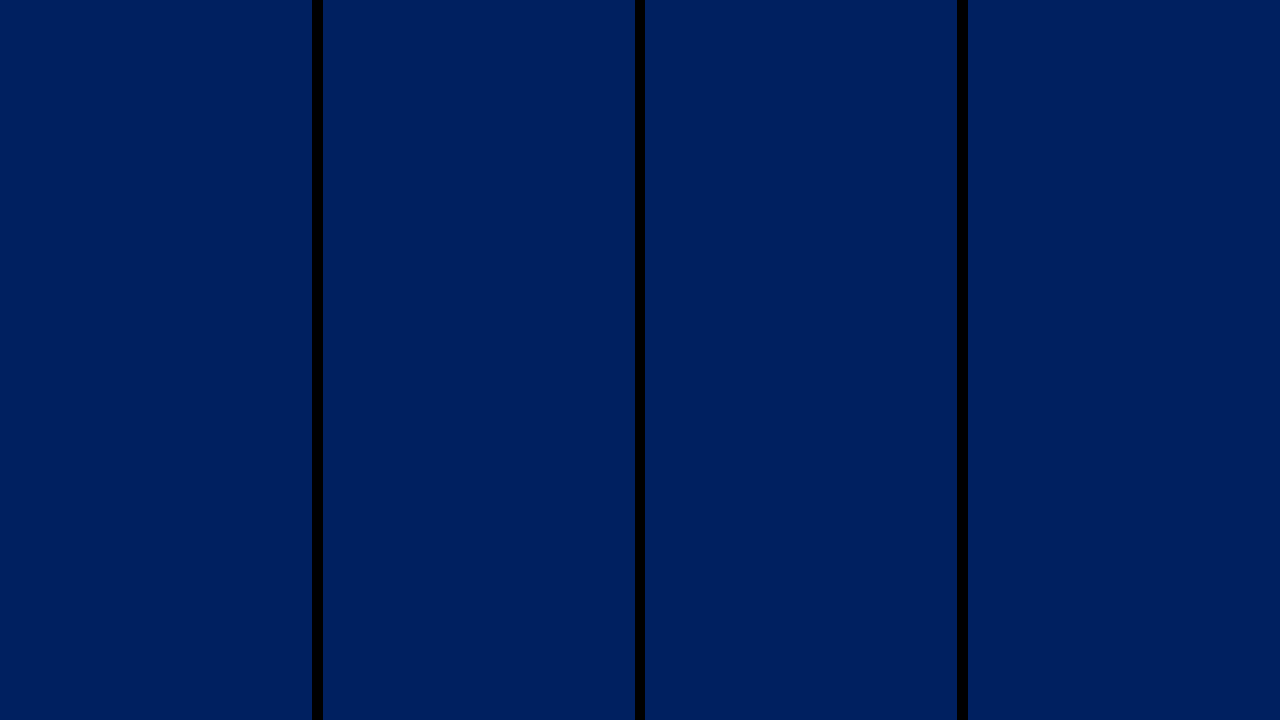
并且,为了能够对版块之间进行区分,我们可以添加光效进行区隔:
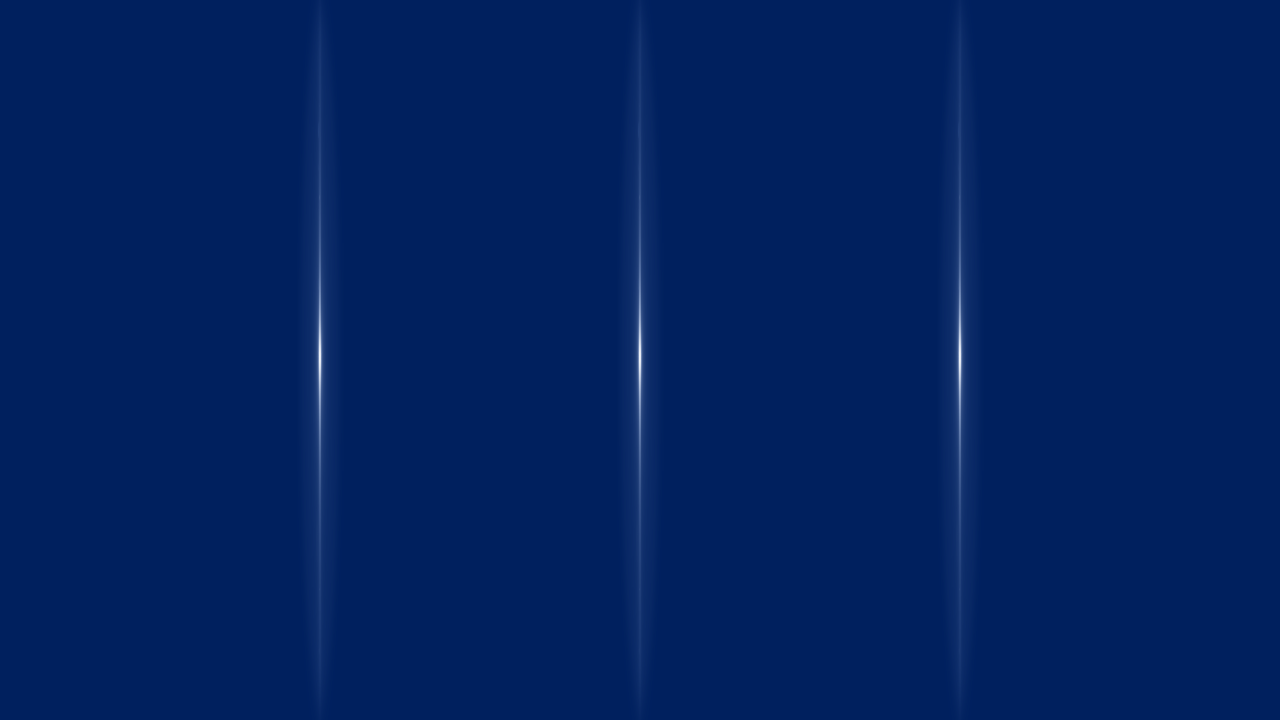
最后,依旧是利用形状相交功能,将图片与形状结合起来,并且把文字内容写在相应位置即可:

这时候,我们看到,它已经起到了版块分割的作用,对吗?
明白了吗?这就是光效在PPT设计中的一些常见的用法,非常简单,但却能很好的提升作品的质感。
希望能够对各位有所帮助。另外,别忘了回复本文,领取光效素材:
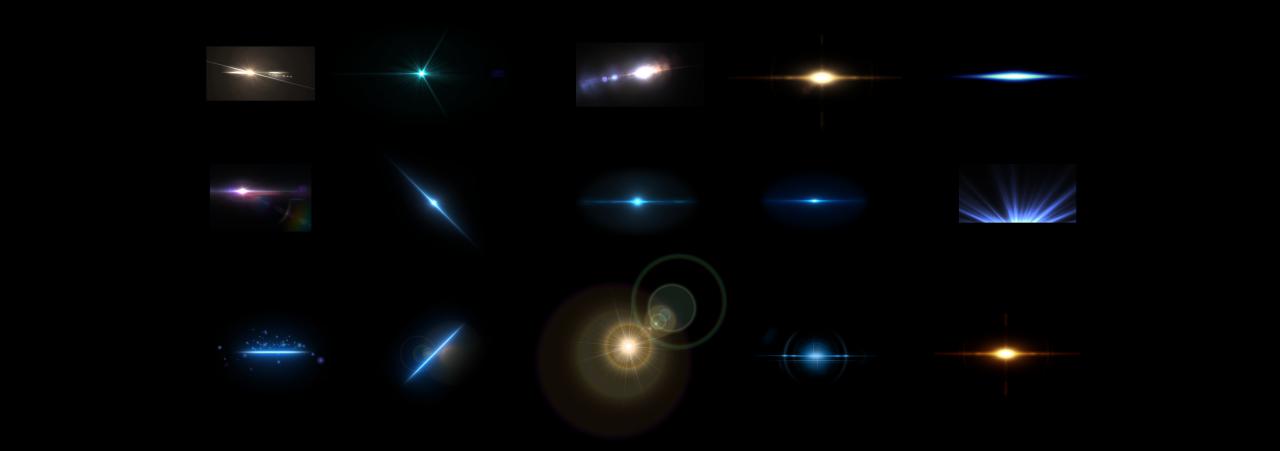


















 鄂公网安备 42050602000108号
鄂公网安备 42050602000108号
牛逼!学习了!
厉害
无敌实用
光效!!!
学习了。
很不错
优秀
👍
感谢分享
找了好久的光效素材终于找到了
好
谢谢分享
看看吧
学习了
6666666666666666
厉害了,学习到了
学习了
厉害了
感谢分享
感谢楼主分享
学习,谢谢分享
感谢大佬
学习了
学习一下,感觉很棒~
666
谢谢分享!
感谢分享
666
很不错,学习了,受用
本文
光学太精彩了,视觉呈现变的更不一样
赞
高大上!
厉害
感谢
辛苦
受益良多
一起学习
你简直就是个宝藏
受教
学习了
!
谢谢分享
学习,谢谢分享
谢谢
谢谢分享!
6666
xiexie
666
谢谢分享
感谢分享,效果高大上
感谢分享
再次
没yoga
,,,,,
期待有素材
学习了,谢谢
不错,很漂亮
学习了
真的q好棒?
好棒
谢谢分享
感谢楼主分享
666
6666666
马!
学习了,刚好用在年终总结上
感谢楼主分享
很好的学习素材
学习了
学习了
nb
学习了
666
厉害了
真不错!想要素材
+1
哈哈。我也用在年会的报告中,需要光效增加动画效果。
学习一下,用到年会PPT里,谢谢教程~
哈哈。我也用在年会的报告中,需要光效增加动画效果。
非常厉害
棒
很不错
大师!!!!非常棒
受教了,没想到光效有这么多用法
干货内容,收藏了
光效真的很高级
谢谢分享!
非常受教,学习向上
非常好,谢谢了
厉害 厉害,学习了
学到了♪(^∀^●)ノ
学习了
学习
3c34d
棒